Оновлено квітень 2024: Припиніть отримувати повідомлення про помилки та сповільніть роботу системи за допомогою нашого інструмента оптимізації. Отримайте зараз на посилання
- Завантажити та встановити інструмент для ремонту тут.
- Нехай сканує ваш комп’ютер.
- Тоді інструмент буде ремонт комп'ютера.
Microsoft Excel попередньо запрограмований для полегшення введення дат. Наприклад, 12/2 стає 2 грудня, що дуже засмучує, коли ви вводите щось, що не хочете змінювати на дату. На жаль, вимкнути це неможливо. Але є способи обійти це.
Заздалегідь відформатуйте клітинки, в які ви хочете ввести цифри як текст. Таким чином, Excel не намагатиметься змінити те, що ви вводите в даних.
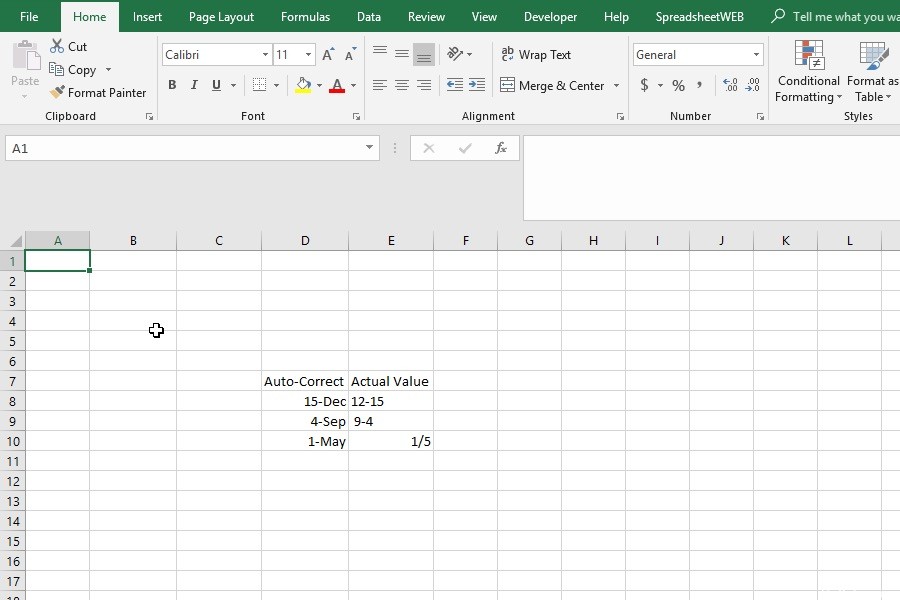
Як запобігти зміні чисел до дат у Excel:
Trick Excel
Ви можете переконати Excel, що ви не вводите цифри, додавши ще один символ перед цифрою або рядком. Таким чином, ви можете запобігти перетворенню чисел у дані Excel. Деякі поширені методи:
- Додайте апостроф (') перед значенням. Це, по суті, має той самий ефект, що і встановлення цифрового формату для тексту. Добре, що в камері ви не побачите апострофа.
- Ще один метод - додати пробіл. Однак ми повинні зазначити, що це не найкращий метод, оскільки іноді простір може впливати на значення або формули комірок.
- Інший трюк, особливо для дробів без цілих чисел, - додати 0 та пробіл. Ця комбінація може виступати як ціла частина і не давати значенню стати числом. Excel також видаляє нулі та пробіли автоматично.
Оновлення квітня 2024 року:
Тепер за допомогою цього інструменту можна запобігти проблемам з ПК, наприклад, захистити вас від втрати файлів та шкідливого програмного забезпечення. Крім того, це чудовий спосіб оптимізувати комп’ютер для максимальної продуктивності. Програма з легкістю виправляє поширені помилки, які можуть виникати в системах Windows - не потрібно кількох годин усунення несправностей, коли у вас під рукою ідеальне рішення:
- Крок 1: Завантажте інструмент для ремонту та оптимізації ПК (Windows 10, 8, 7, XP, Vista - Microsoft Gold Certified).
- Крок 2: натисніть кнопку "Нач.скан»Щоб знайти проблеми з реєстром Windows, які можуть викликати проблеми з ПК.
- Крок 3: натисніть кнопку "Ремонт всеЩоб виправити всі питання.
Метод апострофа
Помістивши апостроф у комірку перед номером, ви скажете Microsoft Excel ігнорувати форматування комірки та відображати число так, як воно було введено у комірку. Цей метод означає, що навіть якщо хтось змінить форматування комірки в цілому і намагається редагувати комірку, він все одно буде виглядати так само, замість того, щоб автоматично форматувати Excel.
- Введіть апостроф у клітинку.
- Введіть номер так, як ви бажаєте, щоб він відображався, і натисніть Enter.
- Тепер номери повинні бути правильно відображені та імпортовані.
- Це дозволяє використовувати функції MATCH і VLOOKUP в Excel (апостроф ігнорується).
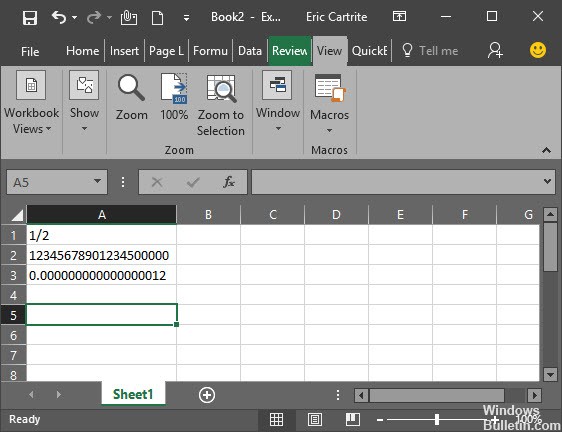
Використання коду
Якщо ви вважаєте вищезазначені методи занадто складними, Excel можна автоматично налаштувати на примусове форматування "Тексту" у всіх книгах. Для цього частину коду потрібно ввести в модулі Код робочої книги. Для цього:
Виберіть наступний код, клацніть правою кнопкою миші та виберіть «Копіювати».
Private Sub Workbook_Open () Dim sh as Worksheet for each sh In Me.Sheets sh.Cells.NumberFormat = "@" Next End Sub
- Відкрийте робочу книжку, в яку потрібно вставити код.
- Одночасно натисніть клавіші “Alt” + “F1”.
- Клацніть на “Вставити” та виберіть “Модуль”.
- Виберіть “Редагувати”, де курсор блимає, і виберіть “Вставити”.
- Натисніть "OK", щоб додати його.
- Перейдіть на вкладку Вид і виберіть Макроси.
- Виберіть доданий код для його виконання.
https://superuser.com/questions/552042/how-to-disable-excel-number-autoformat
Порада експерта: Цей інструмент відновлення сканує репозиторії та замінює пошкоджені чи відсутні файли, якщо жоден із цих методів не спрацював. Він добре працює в більшості випадків, коли проблема пов’язана з пошкодженням системи. Цей інструмент також оптимізує вашу систему для максимальної продуктивності. Його можна завантажити за Натиснувши тут

CCNA, веб-розробник, засіб виправлення неполадок ПК
Я комп'ютерний ентузіаст і практикуючий ІТ-фахівець. У мене багаторічний досвід роботи у комп'ютерному програмуванні, усуненні несправностей апаратного забезпечення та ремонту. Я спеціалізуюся на веб-розробці та проектуванні баз даних. У мене також є сертифікація CCNA для проектування мережі та усунення несправностей.

